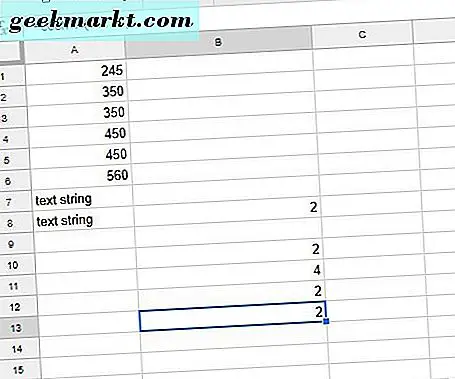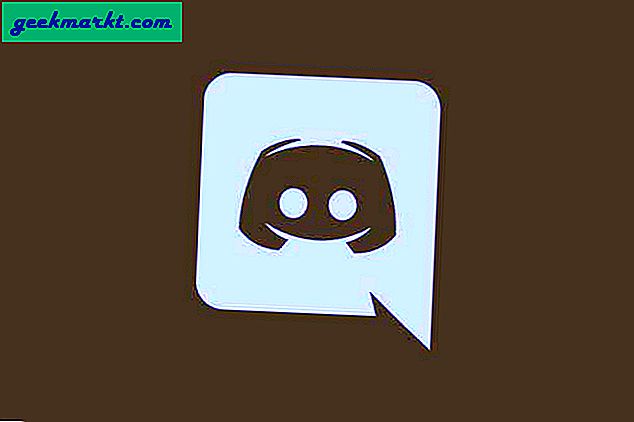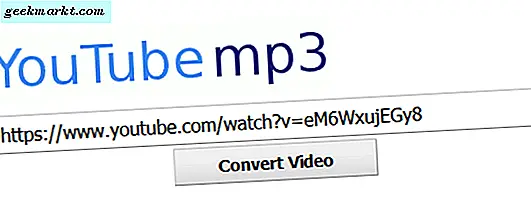Bu Tech Junkie kılavuzu, Excel e-tablo sütunlarında veya satırlarında nümerik değerleri veya metni çift saymayı anlattı. Google E-Tablolar'da yinelenen değerleri veya metni çok aynı şekilde sayabilirsiniz. Bu uygulama, Excel'de bulunan aynı COUNTIF işlevine sahip. Bu, Google E-Tablolar e-tablolarında COUNTIF, COUNT, COUNTA ve Elektrikli El Aletleri bulunan kopyaların nasıl sayılacağıdır.
COUNTIF ile Çoğaltma Sayısı
COUNTIF, belirli bir duruma bağlı olarak sayı veya metin içeren hücreleri sayan nispeten basit bir Google E-Tablolar işlevidir. Sözdizimi, yalnızca sayılacak hücre içeriğini belirtilen bir hücre aralığı ve ölçüt içerir. Sayfalar, kullanıcıların fx çubuğundaki işlevi sözdizimi: = COUNTIF (aralık, ölçüt) ile girer.
Şimdi bir COUNTIF işlevine ekleyebileceğimiz bazı sahte veriler içeren bir e-tablo oluşturalım. Google E-Tablolar'da boş bir e-tablo açın ve A2: A7 hücre aralığında '450, ' '350, ' '560, ' '450, ' '350' ve '245' değerlerini girin. E-tablonuz, tam olarak aşağıda gösterilenle tam olarak aynı olmalıdır.

E-tabloya COUNTIF işlevini eklemek için B9 hücresini seçin ve fx çubuğuna tıklayın. Fx çubuğuna '= COUNTIF (A2: A7, “450”)' yazın ve işlevi hücreye eklemek için Geri tuşuna basın. Hücre B9 şimdi 2 değerini içerecektir. Bu şekilde, A2: A7 hücre aralığı içinde iki çift 450 değeri sayar.
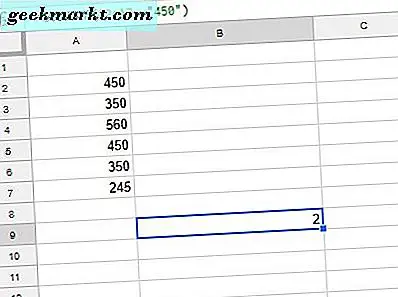
COUNTIF, sayısal veriyle aynı olan çift metin dizilerini de sayar. Fonksiyonun sayısal kriterini metinle değiştirin. Örneğin, e-tablonuzun A8 ve A9 hücrelerine 'metin dizesi' girin. Ardından B10 hücresine '= COUNTIF (A2: A9, “text string”) işlevini girin. B10 daha sonra, aşağıdaki anlık görüntüdeki gibi yinelenen metin içeren iki hücreyi sayacaktır.
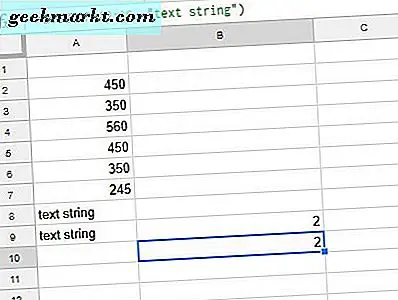
Ayrıca, tek bir hücre aralığında birden çok yinelenen değeri sayan bir e-tabloya da formül ekleyebilirsiniz. Bu formül, iki veya daha fazla COUNTIF işlevini birlikte ekler. Örnek olarak, B11 hücresine '= COUNTIF (A2: A7, “450”) + COUNTIF (A2: A7, “350”) formülünü girin. Bu, A sütunundaki 450 ve 350 yinelenen sayıları sayar. Sonuç olarak, B11 doğrudan aşağıdaki fotoğrafın anlık görüntüsündeki 4 değerini döndürür.
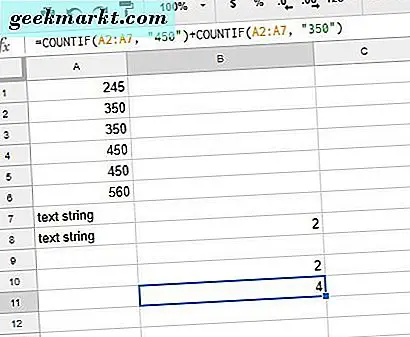
COUNT ve COUNTA ile Çoğaltma Sayısı
COUNT, elektronik sayfa hücre aralıklarında yinelenen değerleri sayabilen başka bir işlevdir. Bununla birlikte, bu işleve yalnızca hücre aralıkları ekleyebilirsiniz. Bu nedenle, sütunlar veya satırlardaki çok sayıda ayrı hücre aralığına dağılmış yinelenen değerler içeren sayfalarınız olduğunda COUNT çok iyi değildir. Verileri, satır ve sütunlara sıraladığınızda, kopyaları saymak için çok daha etkilidir.
E-Tablolar tablosundaki Sütun A başlığını sağ tıklayın ve Sayfa AZ AZ seçeneğini işaretleyin. Bu, sütun hücrelerini sayısal olarak sırasıyla en alttaki en düşük sayılarla ve altta en yüksek değerler ile doğrudan aşağıdaki anlık görüntüde düzenler. Bu ayrıca tek hücre aralıklarında tüm yinelenen değerleri birlikte gruplandırır.
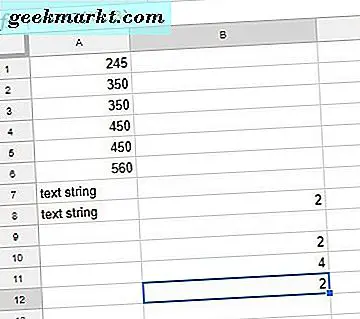
Sonuç olarak, şimdi sadece COUNT işlevinde bir hücre başvurusu girmeniz yeterlidir, çünkü bu aralıktaki tüm yinelenen değerleri saymak için. Örneğin, E-Tablo E-tablonuzun B12 hücresine '= COUNT (A2: A3)' yazın. B12'nin COUNT işlevi daha sonra A2: A3 aralığında yinelenenlerin sayısı olan 2 değerini döndürecektir.
Atılacak sayfa AZ seçeneği, tek hücre aralıklarında satır ve sütunlarda çoğaltılmış metni de gruplandırır. Bununla birlikte, COUNT yalnızca sayısal veriler için çalışır. Yinelenen metin için, COUNTA işlevini elektronik tabloya ekleyin. Örnek olarak, e-tablonuzun B13'inde '= COUNTA (A7: A8)' girdisi, aşağıda gösterildiği gibi çift metin dizisi hücreleri sayılacaktır.
Elektrikli El Aletleri ile Tüm Çoğaltmaları Say
Elektrikli Araçlar, birçok kullanışlı araç içeren bir Google E-Tablolar eklentisidir. Bu sayfadan uygulamaya ekleyebilirsiniz. Güç Araçları, seçilen hücre aralığındaki tüm yinelenen değerleri ve metni bulabilen bir Yinelenen kaldır seçeneği içerir. Bu nedenle, seçilen bir sütun veya satırdaki tüm çoğaltılmış hücre içeriğini saymak için bu aracı kullanabilirsiniz.
Eklentiler > Güç Araçları > Veriler'i seçerek Güç Araçları'nı açın. Bu eklentinin veri seçeneklerini açacaktır. Aracı doğrudan aşağıda olduğu gibi açmak için Kopyaları kaldır'ı tıklayın.
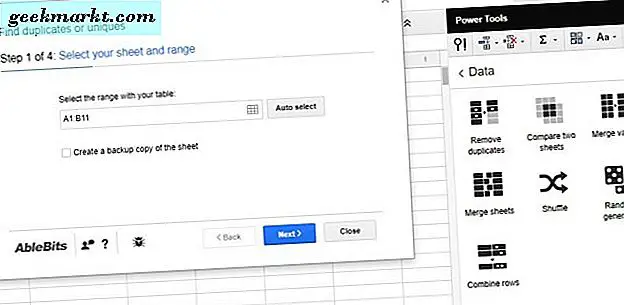
A1: A8 hücre aralığını seçmek için hücre referansı düğmesine tıklayın ve OK seçeneğine basın. İleri'yi tıklayın ve Çoğalmalar + 1 oluşumları seçeneğini seçin. Doğrudan aşağıda gösterilen seçenekleri açmak için tekrar İleri düğmesine tıklayın. Orada Sütun kontrol kutusu seçeneklerini seçin ve tekrar İleri düğmesine basın.
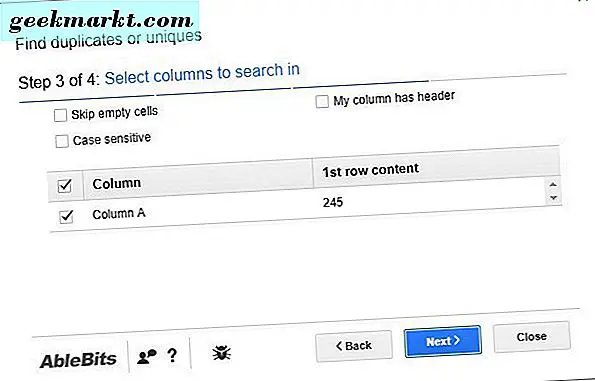
E-tabloya yinelenen değerleri vurgulayan yeni bir sütun ekleyen Durum sütunu ekle radyo düğmesini seçin. Yinelenen hücreleri renklerle vurgulamak için seçebileceğiniz bir Dolgu Rengi seçeneği de vardır. Son düğmesine bastığınızda eklenti, seçili hücre aralığındaki kaç kopyanın olduğunu söyler.
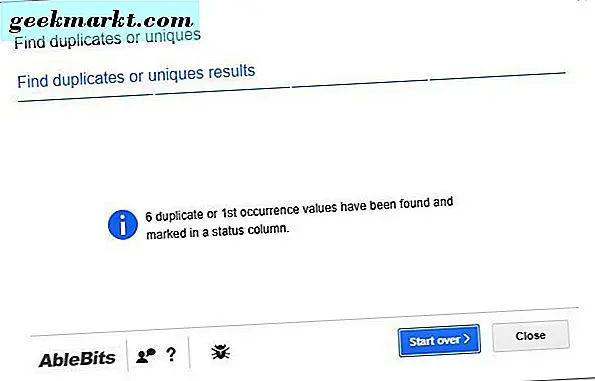
Böylece eklenti, elektronik tablonun hücre aralığındaki altı kopyayı sayar. Bu bir çift 350 ve 450 değerleri ve metin dizesi hücrelerini içerir. Sayfanızda, aşağıda gösterildiği gibi kopyalarla birlikte A satırlarını vurgulayan yeni bir B sütunu da bulunacaktır.
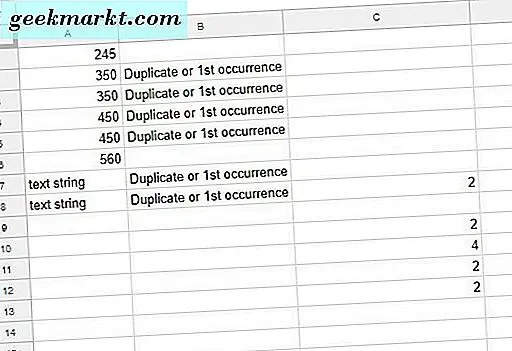
Genel olarak, E-Tablolar'daki işlevler, eklentiler ve diğer araçlarla kopyaları saymanın veya vurgulamanın birkaç yolu vardır. Yinelenen değerleri saymak için komut dosyaları da oluşturabilirsiniz. E-tablo sayfalarına COUNTIF işlevinin nasıl ekleneceği hakkında daha fazla bilgi için bu YouTube videosuna göz atın.